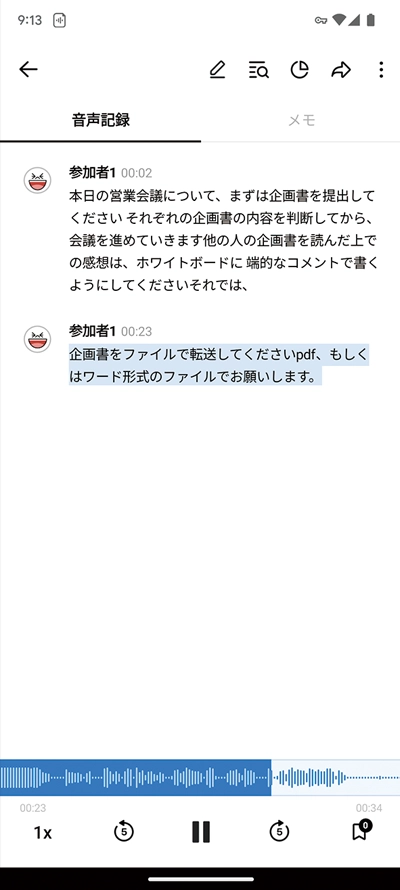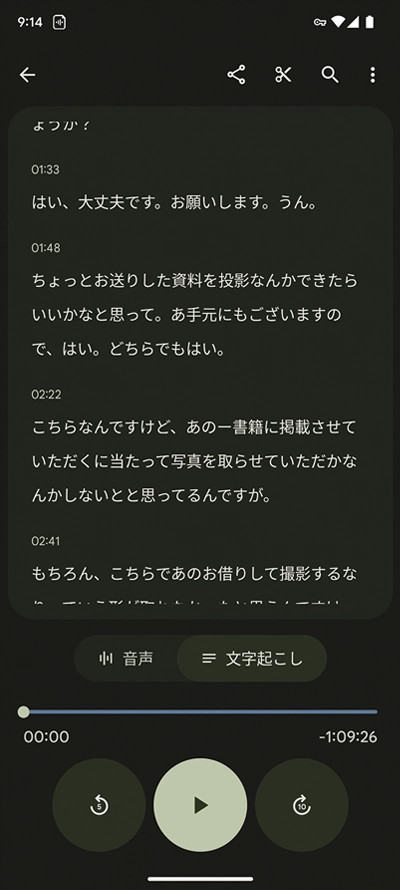テーマ 議事録作成を効率化
スマホアプリで実現する音声データのテキスト化
議事録の作成に手を焼いていないだろうか? 生産性の少ない作業を時短するために録音データのテキスト化を紹介していこう。スマホを使うと、テキスト作成の手間が大きく省ける。これはぜひ使いこなしてほしい。
議事録作成をアプリがサポート
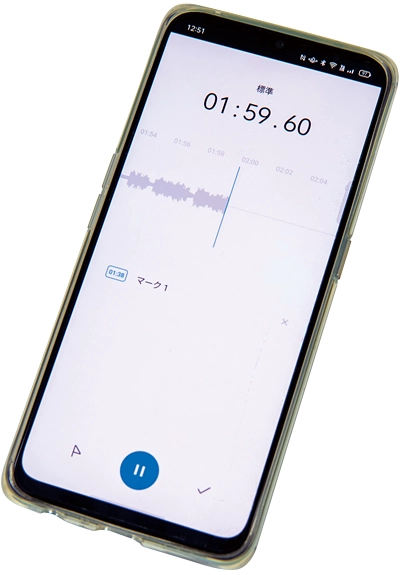
今回は、スマホを使って録音した音声データをテキストにする方法を紹介する。実は、10年以上前からこんな取り組みは盛んに行われている。もちろん、昔はPCのソフトでテキスト化していた。一度でも体験したことがある人は、「ミスが多くて使えない」という印象を持っているかもしれない。
最近はテキスト化の性能が大きく向上しており、かなり正確に認識してくれる。当時よりは確実に“使える”サービスになっている。ただし、OCRと同じように100%完璧にテキスト化できるわけではない。ミスはそれなりに含まれるのだ。しかし、それを見て使えないと判断するのは早計だ。特に、会議や打ち合わせのテキスト化は、多少ミスがあっても内容が把握できる可能性は高い。録音した音声データを残しておくよりははるかに使えるのだ。テキスト化しておけば、内容を検索できる。重要な単語が間違っていたらヒットしないのは言うまでもないが、とりあえず検索して探す方が、音声を再生して探すより数十倍効率的だろう。
議事録を作成する際も、何度も音声を聞き直してテキスト化するよりもはるかに作業性がいい。多少ミスがあってもテキストで読めれば、それを元に議事録を作っていける。
まずはメモから
音声のテキスト化を体験したい人に、まずお薦めなのが、メモのテキスト化だ。最近は、スマホでメモを記録することが多いが、テキスト入力が得意ではない人もそれなりに見かける。僕もフリック入力が不得意なために速度が上がらない。そんな時には、音声でメモを取るといい。片手がふさがっていて入力しづらいときにも音声メモがお薦めだ。
イチオシのアプリが、Google純正の「Google Keep」(以下、Keep)だ。シンプルなメモアプリなのだが、音声入力機能がとても優れている。
アプリを起動したら、画面下のメニューからマイクのボタンをタップする。これで音声入力状態になるので、スマホに向かって話せばOK。しゃべった音声がそのまま目の前でテキスト化されていく。精度を上げるためには、なるべくアナウンサーのようにハキハキと滑舌良く、少しゆっくりしゃべると良いだろう。慣れないと緊張するかもしれないが、とりあえずテストで入力してみよう。スマホの入力よりもはるかに高速で驚くはずだ。
多少の認識ミスがあっても、気にせずに録音を続けるのがベターだ。Keepではテキスト化したデータに加え、音声も録音されていて簡単に再生できる。つまり、誤字や意味不明の部分があっても、音声を再生すれば自分の声ではっきりと聞き取れるのだ。
移動中に気付いたことやふと湧き出したアイデアを記録しておくと非常に便利だ。
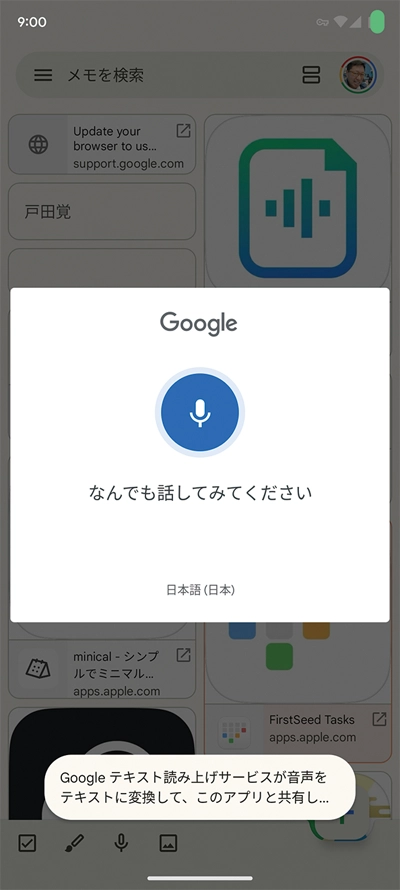
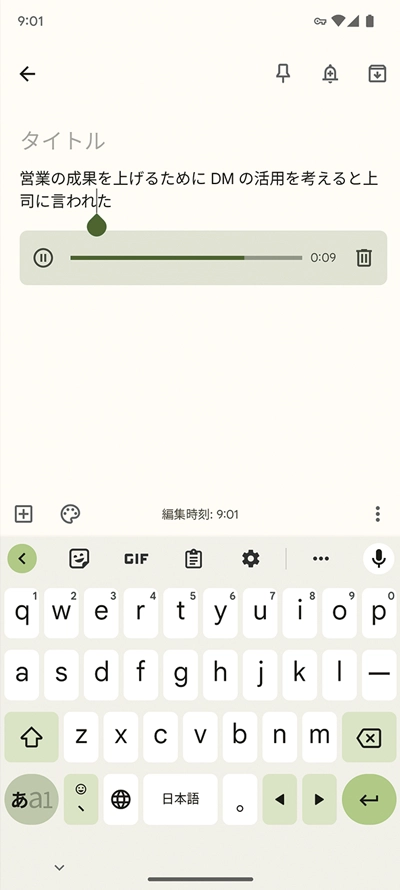
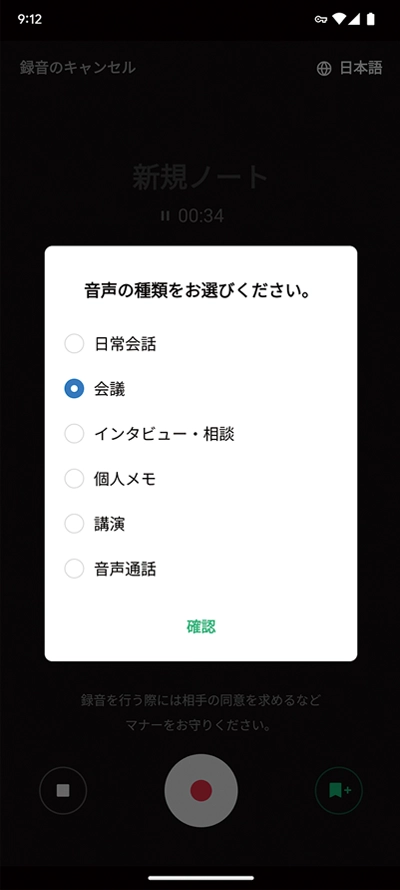
会議を録音する
Keepはメモの録音と記録に向いている。もっと長時間の会議などの録音に向いているアプリも紹介していこう。「LINE CLOVA Note」は、AIを利用して音声をテキストできるアプリだ。iPhoneとAndroidスマートフォンに対応しており、無料で利用できる。利用に当たっては、LINEでの本人認証が必要。つまり、LINEユーザーなら無料で使えるわけだ。
使い方は、いわゆるボイスレコーダーアプリと同様だ。普通に録音すれば良い。
録音を終えたら、ファイルがアップロードされて音声のテキスト化が始まる。それなりに時間がかかるのでしばらく待っている必要がある。最長180分の録音に対応するが、時間が長いほど待ち時間も増えるはずなので、ある程度余裕を持って作業をしたい。
テキスト化の精度を上げるためには、録音の音質を良くしなければならない。人数の多い会議の場合には、全員の声が良く入る位置にスマホを置こう。スマホのスピーカーは、本体下に付いていることが多いので、向きもよく考えたい。
LINE CLOVA Noteでは、会話がそれぞれの話者ごとに区切られるのがとても分かりやすい。区切りのミスもあるのだが、ずらーっとテキストが並ぶよりはるかに使いやすいだろう。
再生ボタンを押すと、テキストと音声が一致する。つまり、テキストがうまく記録できていなくても、その部分をタップすると該当箇所の音声で内容を確認できるわけだ。一部の参加者の声が小さくて認識率が悪いようなケースでもうまく対応できるだろう。
録音したファイルは、リンクを作成して共有できるほか、ダウンロードしてテキストファイルとして利用可能。PCに取り込んで議事録のベースにすることもできる。
Google Pixelを利用している人は、Google純正の「レコーダー」アプリがとても秀逸なのでぜひ使ってみよう。こちらは、アップロードなどをしなくても、音声がどんどんテキスト化されていく。PCからも専用のURLを開いてWebアプリで音声とテキストが両方使えるのがとても便利だ。